前回の記事では、DCVの基本的な特性や構成パターンをご紹介しました。
今回は、実際にAWS上にDCVサーバーを構築し、クライアントからDCVサーバーに接続するまでの手順を記載します。
前回の記事のおさらい
「概要編」では、以下のポイントを紹介しました。
Amazon DCVとは
高解像度・低遅延でリモートデスクトップやアプリケーションを利用できる仕組みです。
高性能なGPUに対応しており、映像編集や3D作業などの負荷が大きい作業にも対応できます。
主なメリット
- Webブラウザからアクセスが可能
- AWS環境、オンプレミス環境で利用可能
構成例
- 単体構成
- EC2インスタンスにDCVを導入し、直接接続するシンプルな構成
- Broker+Gateway構成
- ユーザ認証や接続セッションの割り当てをBroker、外部からの接続要求の中継をGatewayが担当し、複数のDCVサーバーを統合管理する構成
今回の記事では、「単体構成」を対象にEC2を構築し、クライアントPCにインストールしたDCVクライアント経由で接続をするまでをゴールとします。
前提条件と環境概要
前提条件
本記事の手順では、以下のリソースが既に作成済であることを前提とします。
- VPCおよびサブネット
- EC2インスタンス(DCV未インストール状態でVPC内に配置済み)
環境構成
今回作成する環境は、以下の構成図のとおりになります。
DCVサーバーは、Windows Serverを使用します。

セキュリティグループの設定
Amazon DCVでは、セッション制御と映像転送に8443ポートを使用します。
DCVサーバーとなるEC2インスタンスに関連付けるセキュリティグループには、TCP/UDPの8443ポートを許可するインバウンドルールを設定する必要があります。
Amazon DCVインストール
以下にAmazon DCVをインストールする手順を記載します。本手順では、Windows Server OSのEC2インスタンスを使用します。
1.Amazon DCVをインストールするEC2インスタンスにログインします。
2.以下、Amazon DCVウェブサイトよりドライバーをダウンロードします。
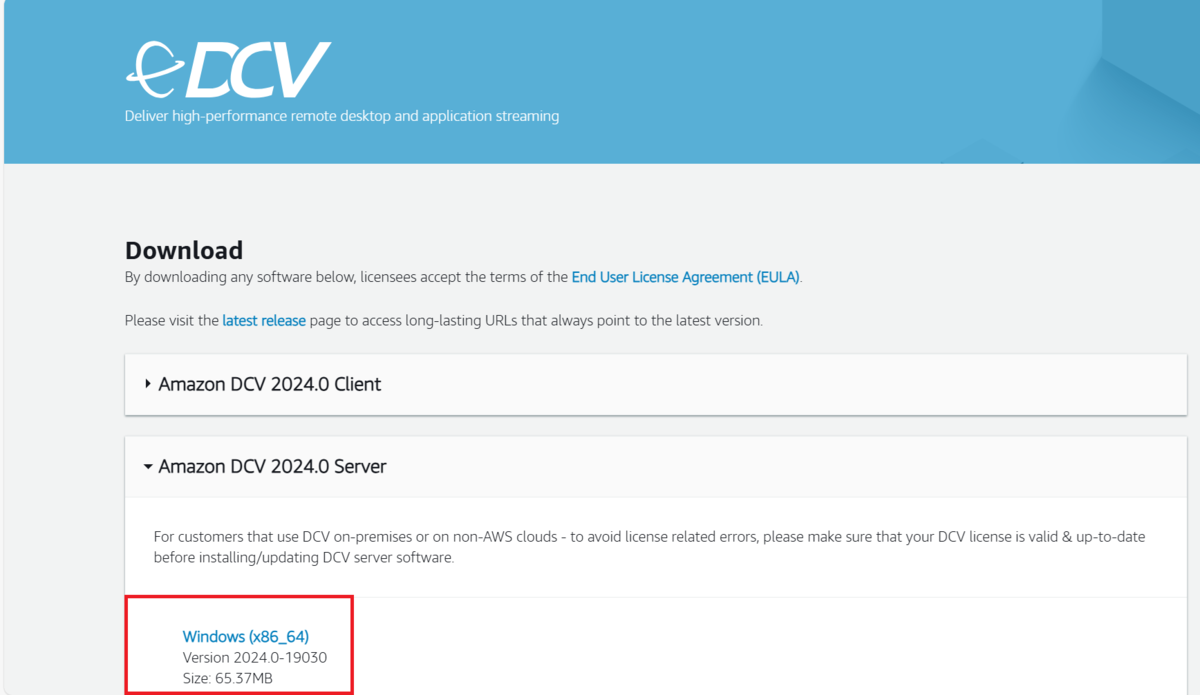
3.EC2インスタンス上でダウンロードしたインストーラを実行し、「Welcome to the Amazon DCV Server Setup Wizard」と表示されたら「Next」を選択します。

4.「End-User License Agreement」画面で、「I accept the terms in the License Agreement」チェックボックスを選択して、「Next」を選択します。

5.コンポーネントの選択画面が表示されるので、デフォルトのまま「Next」を選択します。

6.DCVサービスの設定画面が表示されるので、デフォルトのまま「Next」を選択します。
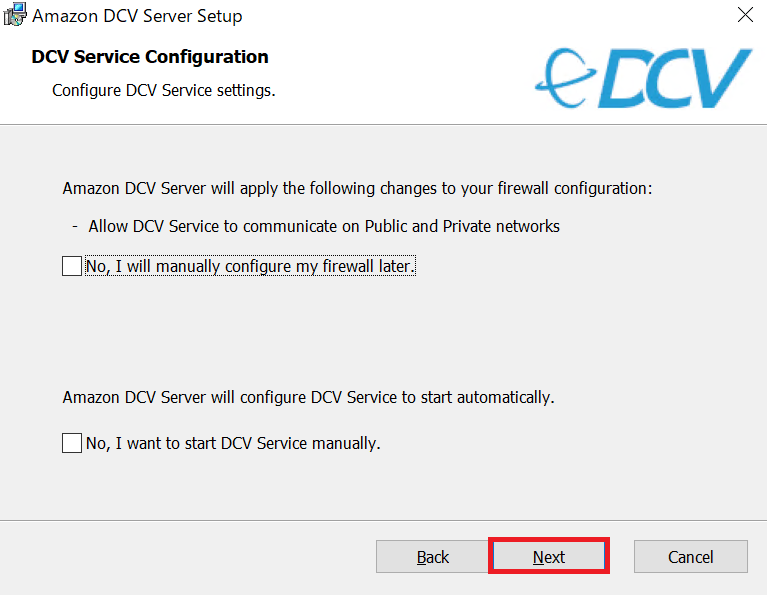
7.DCVセッション管理設定が表示されるので、デフォルトのまま「Next」を選択します。

8.「Ready to install Amazon DCV Server」画面が表示されたら「Install」を選択します。

9.インストール完了後、「Finish」を選択します。
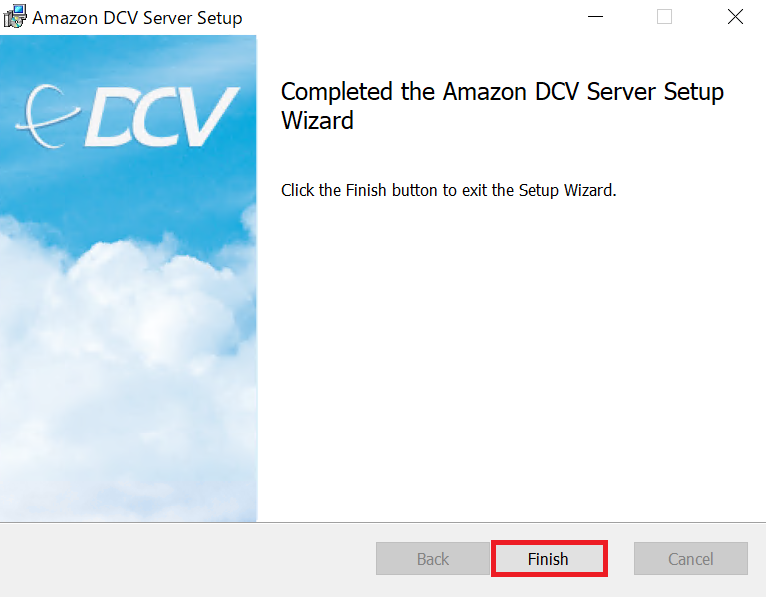
10.インストール完了後、DCVサーバーを再起動します。
以上でAmazon DCVのインストールは完了です。
クライアントからの接続確認
先ほどインストールしたDCVサーバーにクライアントから接続確認を行います。
1.クライアントPCでブラウザを開き、アドレスバーにhttps://DCVサーバのEC2のIPアドレス:8443と入力し、実行します。
2.以下のようにDCVサーバへのログイン画面が表示されるので、DCVサーバにログインするユーザ名とパスワードを入力し、「Sign in」をクリックします。

3.DCVサーバのデスクトップ画面が表示されたことを確認します。

以上でクライアントからDCVサーバに接続することができました。
まとめ
本記事では、Windows Server上にAmazon DCVサーバーを構築し、クライアントから接続を確認する手順を紹介しました。
実際に試してみると、手順は非常にシンプルでした。接続後は、想像以上にスムーズな操作感で、画面描写の遅延も少なく、通常のリモートデスクトップよりも快適に利用できる印象でした。
次回は、より実運用に近い形としてBroker+Gateway構成を取り上げ、複数サーバーの管理や拡張性を意識した環境について解説します。

